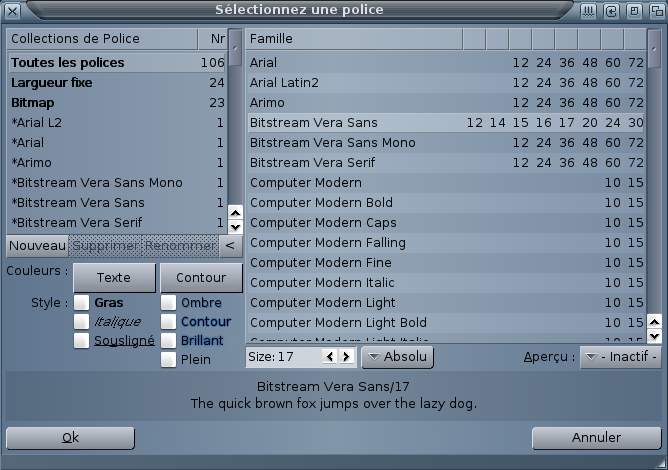Suivez-nous sur X

|
|
|
0,
A,
B,
C,
D,
E,
F,
G,
H,
I,
J,
K,
L,
M,
N,
O,
P,
Q,
R,
S,
T,
U,
V,
W,
X,
Y,
Z,
ALL
|
|
0,
A,
B,
C,
D,
E,
F,
G,
H,
I,
J,
K,
L,
M,
N,
O,
P,
Q,
R,
S,
T,
U,
V,
W,
X,
Y,
Z
|
|
0,
A,
B,
C,
D,
E,
F,
G,
H,
I,
J,
K,
L,
M,
N,
O,
P,
Q,
R,
S,
T,
U,
V,
W,
X,
Y,
Z
|
|
A propos d'Obligement

|
|
David Brunet

|
|
|
|
Dossier : Les requêtes de MorphOS
(Article écrit par Grzegorz Kraszewski et extrait de MorphOS Library - décembre 2009)
|
|
Note : traduction par David Brunet.
Une fenêtre qui s'affiche à l'écran et qui demande une réponse de la part de l'utilisateur est appelée une
requête. Ces fenêtres contiennent généralement un texte expliquant le but de la demande et ce que
l'utilisateur doit faire pour continuer une opération. Cet article détaille toutes les sortes de requêtes
présentes dans MorphOS 2.x et plus.
Les requêtes d'action
Une requête d'action est un type spécifique de requêtes qui demande à l'utilisateur s'il
souhaite poursuivre une action en cours. Ces fenêtres ont des boutons nommés généralement avec
au moins deux des éléments suivants : Ok, Continuer, Réessayer, Annuler ou Échec, mais peuvent
contenir des boutons plus spécifiques, en fonction de l'action à réaliser. Les lettres soulignées
sur les boutons de la requête indiquent les raccourcis clavier pouvant être utilisés à la place
de la souris. L'exemple ci-dessous montre une requête d'arrêt du système, qui est une action.
Les requêtes de messages
Ces requêtes alertent l'utilisateur que quelque chose s'est passé dans un programme ou dans le
système lui-même, et elles n'exigent que son approbation via un clic sur un bouton.
Les requêtes de texte
Ici, l'utilisateur est tenu d'entrer des informations à l'aide du clavier dans un champ situé dans la fenêtre.
Les requêtes de fichiers
Utilisée spécifiquement pour identifier un fichier, généralement pour ouvrir ou enregistrer
un document, cette requête contient généralement une liste de fichiers et de répertoires.
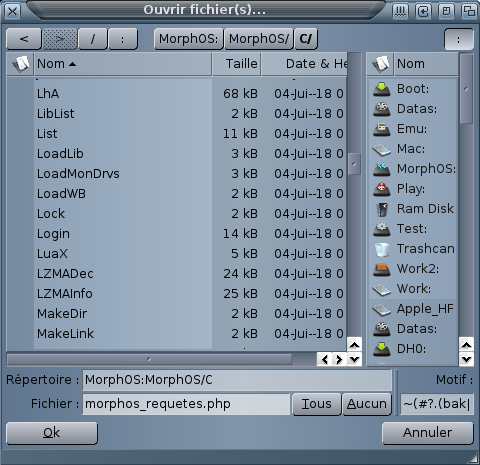
Cette requête dispose de plusieurs gadgets et d'une liste de fichiers et de répertoires.
L'utilisateur peut également saisir un chemin d'accès et un nom de fichier dans le champ de
texte fourni. Mais dans les faits, la plupart des utilisateurs parcourent simplement la liste, en
faisant glisser la barre de défilement si nécessaire (des flèches de défilement sont également
présentes) pour localiser un fichier donné. Plusieurs gadgets supplémentaires sont utilisés avec cette
requête.
- "/" (Parent) : ce gadget indique le répertoire parent du répertoire courant. Si la liste affiche
la racine d'un périphérique, l'utilisation de ce gadget aura le même effet que le gadget "Volumes".
- "<" (Précédent) : lorsque l'utilisateur navigue dans un répertoire, le gadget "Précédent" peut
être utilisé afin de relister le dernier répertoire affiché dans la requête de fichiers.
- ">" (Suivant) : similaire au gadget "Précédent", le gadget "Suivant" parcourt les répertoires
de l'historique de la requête de fichiers.
- ":" (Volumes) : lorsqu'il est utilisé, le gadget de volume affiche une liste des périphériques
disponibles pour MorphOS. Cela inclut les périphériques USB, les assignations et les partitions de disque dur.
Lorsque l'utilisateur clique sur un périphérique ou un répertoire, son contenu est affiché. Les informations
sur les fichiers et les répertoires sont également affichées dans le listeur.
- Ok : ce gadget permet de charger ou sauver le fichier sélectionné. Ce résultat peut également
être obtenu en appuyant sur la touche "Entrée". Double-cliquer sur le nom du fichier ouvre un fichier,
mais est inactif pour la sauvegarde. Le bouton "Ok" peut être nommé "Ok", "Enregistrer", "Charger"
ou quelque chose d'autre selon l'application donnée.
- Annuler : met fin à l'action et retire la requête de l'écran.
- Motif : un gadget de saisie de texte facultatif, généralement appelé "Motif", permet d'utiliser la
correspondance de motifs
de MorphOS afin de filtrer la liste des fichiers. Le texte de ce gadget est
souvent appelé une déclaration de motif.
- Tous : ce gadget n'est présent que dans les requêtes de fichiers autorisant la sélection
de plusieurs fichiers à la fois. Appuyer dessus pour sélectionner tous les fichiers du répertoire courant.
La sélection multiple peut être effectuée en cliquant avec le bouton gauche sur un fichier puis en faisant
glisser la souris, ou bien en cliquant sur le bouton gauche tout en maintenant la touche "Majuscule" enfoncée.
La sélection multiple est contrôlée par l'application affichant la requête.
- Aucun : ce gadget n'est présent que dans les requêtes de fichiers autorisant la sélection de plusieurs
fichiers à la fois. Appuyer dessus pour désélectionner tous les fichiers du répertoire en cours.
Un fichier peut également être sélectionné en faisant glisser son icône du bureau ou d'une fenêtre Ambient
vers la fenêtre de la requête de fichiers. Si cette méthode est utilisée, le contenu du répertoire contenant
le fichier choisi sera également affiché dans la requête de fichiers.
Menu contextuel de la requête de fichiers
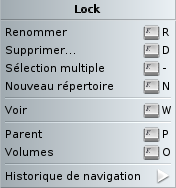 Cliquer avec le bouton droit de la souris sur un fichier dans une requête de fichiers permet d'afficher les options suivantes :
Cliquer avec le bouton droit de la souris sur un fichier dans une requête de fichiers permet d'afficher les options suivantes :
- Renommer : modifie le nom du fichier sélectionné dans la requête de fichiers. Une requête apparaît pour
confirmer le changement de nom du fichier. Le renommage peut également se faire directement en cliquant avec la
molette de la souris sur le nom du fichier.
- Supprimer : supprime définitivement un fichier. Une requête d'action requiert la confirmation de
la suppression du fichier.
- Sélection multiple : apparaît uniquement si la sélection multiple de fichiers est autorisée pour
la requête. Permet de sélectionner plusieurs fichiers.
- Nouveau répertoire : crée un nouveau répertoire dans le répertoire courant.
- Voir : affiche le contenu d'un fichier en fonction des préférences définies par l'utilisateur
via les types de fichiers d'Ambient.
- Ambient : utilise Multiview pour afficher un fichier de manière asynchrone par rapport à
l'application ouvrant la requête de fichiers.
- Parent : même action que de cliquer sur le gadget "Parent" : affiche le répertoire parent du répertoire courant.
- Volumes : même action que de cliquer sur le gadget "Volumes" : affiche la liste des périphériques disponibles.
- Historique de navigation : ouvre un sous-menu avec une liste des répertoires précédemment parcourus
avec la requête de fichiers.
Organiser les colonnes des listes de fichiers et de volumes
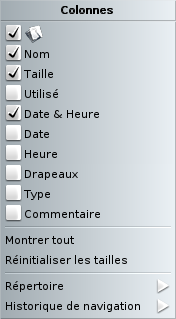 Les colonnes dans la liste de fichiers et de volumes peuvent être réorganisées en faisant
glisser les en-têtes de colonne (en maintenant enfoncé le bouton gauche de la souris).
Il existe également un menu contextuel pour les en-têtes de liste, accessible en appuyant sur
le bouton droit au-dessus des en-têtes de colonnes. Ce menu permet d'ajouter et de supprimer des
colonnes. Les colonnes suivantes sont disponibles :
Les colonnes dans la liste de fichiers et de volumes peuvent être réorganisées en faisant
glisser les en-têtes de colonne (en maintenant enfoncé le bouton gauche de la souris).
Il existe également un menu contextuel pour les en-têtes de liste, accessible en appuyant sur
le bouton droit au-dessus des en-têtes de colonnes. Ce menu permet d'ajouter et de supprimer des
colonnes. Les colonnes suivantes sont disponibles :
- "Icône" (non nommé mais représenté par le dessin d'une icône) : affiche les vignettes des icônes de fichiers.
- Nom : affiche les noms de fichiers (avec les extensions, contrairement à Windows).
- Date & heure : affiche la date et l'heure de la dernière modification du fichier, de façon combiné.
- Taille : affiche la taille du fichier. Vide pour les répertoires et autres objets autres que des fichiers.
- Utilisé : affiche la quantité d'espace utilisé sur le périphérique. N'a de sens que dans la liste des volumes.
- Date : affiche la date (mais pas l'heure) de la dernière modification du fichier.
- Heure : affiche l'heure (mais pas la date) de la dernière modification du fichier.
- Drapeaux : affiche les drapeaux de fichiers (droits d'accès).
- Type : affiche le type d'objet.
- Commentaire : affiche le commentaire ajouté à un fichier ou à un répertoire.
Les requêtes de polices de caractères
Cette requête affiche une liste des polices disponibles pour le système et permet de modifier
les polices dans les applications ou les documents d'une application. Un aperçu de la police
est affiché, tout comme des options pour le gras, le souligné, l'italique et parfois plus.
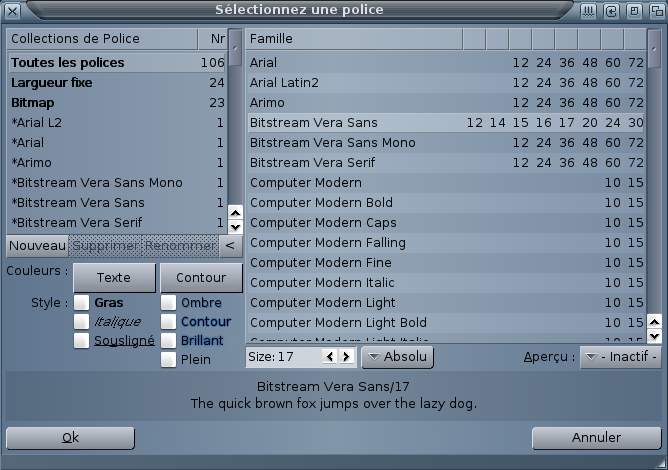
L'illustration ci-dessus présente une requête de polices complète. Certains gadgets peuvent apparaître
ou non, en fonction de l'application affichant la requête. Les éléments de la requête
sont expliqués ci-dessous :
- Collections de polices : la liste ne permet de choisir qu'un type de police particulier.
- "Toutes les polices" montre toutes les polices, quel que soit leur type.
- "Largeur fixe" n'indique que les polices à espacement fixe (certaines applications, comme les
éditeurs de texte, n'autorisent que les polices à largeur fixe).
- "Bitmap" affiche uniquement les polices bitmap, masquant celles qui sont vectorielles (TrueType).
Les quatre gadgets situés sous la liste sont destinés à la gestion des collections : "Nouveau" crée
une nouvelle collection, "Supprimer" supprime une collection existante, "Renommer" renomme une collection.
Le gadget "<" affiche toutes les collections. Les collections sont créées automatiquement lors de l'installation
des polices TrueType. Les polices peuvent être déplacées entre les familles en les faisant glisser de
la liste "Famille" vers les éléments de la liste "Collections de polices". La liste comporte également un menu contextuel
(accessible via le bouton droit de la souris), qui duplique la fonctionnalité des boutons.
- Famille : liste des polices et leurs tailles disponibles. Pour les polices vectorielles,
leurs tailles ne sont que des exemples, l'utilisateur peut définir n'importe quelle taille et la police
sera mise à l'échelle. Pour les polices bitmap, ce sont les tailles réelles des bitmaps disponibles.
Si l'utilisateur sélectionne une taille non existante pour une police bitmap, la taille disponible la
plus proche est chargée.
- Aperçu : sélectionne la manière dont les polices sont présentées dans la liste de polices.
"17 pt" imprime chaque nom de police avec la police elle-même de taille 17 (c'est le cas pour l'image
ci-dessus). "- Inactif -" imprime tous les noms de polices avec la police d'écran. A noter que l'aperçu réel
peut être lent sur des machines lentes ou lorsque de nombreuses polices sont installées.
- Taille : ajuste la taille de la police. Les unités de taille sont des pixels. Pour les polices
bitmap, seules les tailles disponibles peuvent être sélectionnées. Si une taille n'existe pas, un avertissement
s'affiche dans la zone d'aperçu.
- Zone d'aperçu : affiche la police sélectionnée dans la taille choisie et les effets appliqués.
Le bloc pour les couleurs et les effets placé sous la liste des collections est facultatif. De nombreuses
applications ne l'affichent pas, certaines peuvent l'afficher partiellement. Un ensemble complet de gadgets
est affiché, par exemple, lors de la sélection de polices dans les préférences MUI.
- Couleurs/Texte : sélectionne le texte au premier plan. Comme avec tous les gadgets couleurs de
MUI, la couleur peut être copiée entre les deux blocs en faisant glisser l'un vers l'autre.
- Couleurs/Contour : permet de sélectionner la couleur du ou des effets appliqués.
- Style : applique un style à la police (gras, italique, souligné, ombre, contour, brillant, plein).
Notez que les styles "Gras" et
"Italique" conviennent principalement aux polices bitmap. Pour les polices vectorielles, il est recommandé
de choisir uniquement les caractères italiques ou gras, en particulier lorsque la police est rendue avec
lissage. Les styles sont mis à jour en temps réel dans la zone d'aperçu. Les styles peuvent être fusionnés :
par exemple, l'utilisateur peut définir "Souligné", "Ombré" et "Lueur" en même temps).
Les requêtes de mode écran
Elles sont similaires à l'éditeur de préférences de mode d'écran présent dans les préférences de MUI.
|





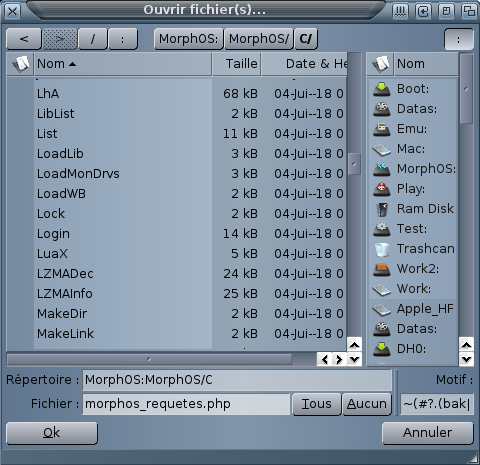
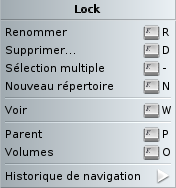 Cliquer avec le bouton droit de la souris sur un fichier dans une requête de fichiers permet d'afficher les options suivantes :
Cliquer avec le bouton droit de la souris sur un fichier dans une requête de fichiers permet d'afficher les options suivantes :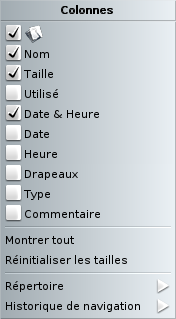 Les colonnes dans la liste de fichiers et de volumes peuvent être réorganisées en faisant
glisser les en-têtes de colonne (en maintenant enfoncé le bouton gauche de la souris).
Il existe également un menu contextuel pour les en-têtes de liste, accessible en appuyant sur
le bouton droit au-dessus des en-têtes de colonnes. Ce menu permet d'ajouter et de supprimer des
colonnes. Les colonnes suivantes sont disponibles :
Les colonnes dans la liste de fichiers et de volumes peuvent être réorganisées en faisant
glisser les en-têtes de colonne (en maintenant enfoncé le bouton gauche de la souris).
Il existe également un menu contextuel pour les en-têtes de liste, accessible en appuyant sur
le bouton droit au-dessus des en-têtes de colonnes. Ce menu permet d'ajouter et de supprimer des
colonnes. Les colonnes suivantes sont disponibles :